Yahoo!ショッピング経由の注文を検索できます。
Yahoo!ショッピング注文検索
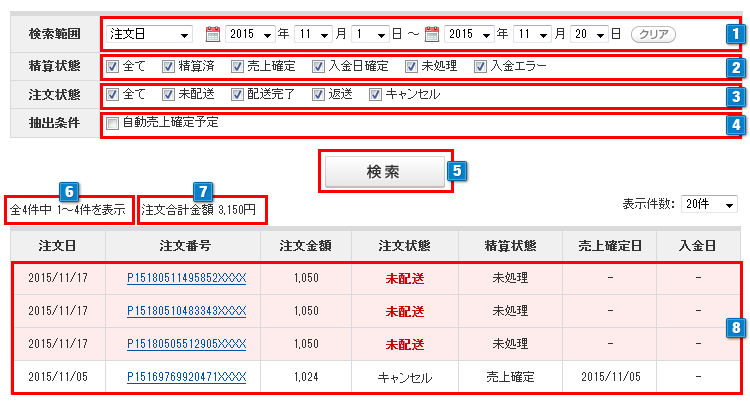
- 1検索条件を設定し、Yahoo!ショッピング経由の注文を検索します。
プルダウンで「注文日」「売上確定日」「入金日」を選択し、検索したい注文の日付範囲を指定してください。 - 2検索したい注文の精算状態をチェックボックスで選択できます。(複数選択可)
▼精算状態の選択項目
精算状態 説明 全て すべての精算状態の注文を検索対象とします。 精算済 入金済みの注文を検索対象とします。 売上確定 売上が確定している注文を検索対象にします。 ※売上確定となる条件:
Yahoo!ショッピング カード決済:実売済み(手動または自動)
Yahoo!ショッピング 全額ポイント決済:売上確定または自動完了済み
※2022年4月1日以降、Yahoo!ショッピング 全額ポイント決済は発生しません。入金日確定 入金日が確定している注文を検索対象とします。 未処理 実売/配送完了/キャンセル/返送がされていない注文を検索対象とします。 入金エラー 入金結果がエラーとなった注文を検索対象とします。 - 3検索したい注文の注文状態をチェックボックスで選択できます。(複数選択可)
▼注文状態の選択項目
注文状態 説明 全て すべての注文状態の注文を検索対象とします。 未配送 未配送の注文を検索対象とします。 配送完了 配送完了の注文を検索対象にします。 返送 返送された注文を検索対象にします。
※「返送」ステータスは決済をキャンセルしているものではありません。キャンセル キャンセルされた注文を検索対象とします。 - 4特殊な条件で注文を検索します。
この項目を選択すると他の検索条件は無効となります。
自動売上確定予定…次回の自動売上確定日に自動的に売り上げ確定となる注文を検索対象とします。 - 5設定した条件で検索を実行します。
- 6検索結果の総件数と表示中の注文の件数を表示します。
- 7検索結果すべての注文のうち、注文キャンセル・返送の注文分を除いた注文金額の総合計を表示します。
- 8指定された検索条件によって抽出された注文をリスト表示します。
注文番号をクリックすると対象注文の注文詳細画面をポップアップ表示します。▼検索結果の表示内容
注文状態 説明 注文日 注文がショップに連携された年月日を表示します。 注文番号 対象の注文の注文番号を表示します。 注文金額 対象の注文の注文金額(税込)を表示します。 注文状態 対象の注文の注文ステータスを表示します。 表示項目:
未配送(初期状態)/キャンセル/返送/配送完了
※未配送の場合、列全体が強調表示されます。精算状態 対象の注文の精算状態を表示します。
表示項目:
未処理(初期状態)/実売/実売(自動)/売上確定/精算済/入金エラー
注文キャンセル・返送済みの場合「-」を表示します。配送日 対象の注文の配送完了日を表示します。
未配送の場合「-」を表示します。確定日 対象の注文の売上確定日を表示します。
売上未確定の場合「-」を表示します。入金日 対象の注文の入金(予定)日を表示します。
入金日未確定の場合「-」を表示します。




